- اختفى سجل Chrome إذا كانت إعدادات المتصفح المتعلقة بالمحفوظات غير صحيحة.
- لاستعادة السجل في Chrome ، يمكنك محاولة التحقق من مجلد بيانات المستخدم لمعرفة الإصدارات السابقة.
- قم بالتبديل إلى متصفح آخر ومنع حدوث هذه المشكلة مرة أخرى.
- إذا لم يظهر سجل Chrome كل شيء ، يمكنك التحقق من صفحة نشاط Google.

- الترحيل السهل: استخدم مساعد Opera لنقل البيانات الخارجة ، مثل الإشارات المرجعية وكلمات المرور وما إلى ذلك.
- تحسين استخدام الموارد: يتم استخدام ذاكرة RAM بشكل أكثر كفاءة من Chrome
- خصوصية محسنة: شبكة VPN مجانية وغير محدودة مدمجة
- لا توجد إعلانات: تعمل أداة Ad Blocker المدمجة على تسريع تحميل الصفحات وتحمي من استخراج البيانات
- تنزيل Opera
جوجل كروم مثل كل ما هو حديث متصفحات الانترنت، يحتفظ بسجل محفوظات تصفح المستخدم. يساعد سجل التصفح في إعادة زيارة صفحات الويب التي ربما يكون المستخدمون قد زاروها ولكنهم نسوا الاسم.
ومع ذلك ، أبلغ بعض المستخدمين عن وجود ملف كروم اختفى سجل التصفح على أجهزة الكمبيوتر الخاصة بهم.
شارك بعض المستخدمين المضطربين مخاوفهم.
أقوم دائمًا بتسجيل الدخول إلى حساب Google الخاص بي ، بغض النظر عن أي من أجهزتي التي أستخدمها. يسجل Google سجل تصفح Chrome الخاص بي وهذا مفيد جدًا عند التبديل من جهاز إلى آخر. باستثناء اليوم ، عندما قمت بتسجيل الدخول إلى حسابي على Chrome لاكتشاف سجل التصفح الخاص بي لا يعود إلى ما هو أبعد من 7.19 مساءً اليوم. لقد تحققت وهذا هو نفسه عبر جميع أجهزتي.
إذا كنت قد تساءلت عن سبب اختفاء سجل Chrome الخاص بي ، فتحقق من إعدادات المتصفح فيما يتعلق بالمدة التي يجب أن يحتفظ بها بسجلك.
إذا اختفى سجل Google Chrome وتريد استعادته ، فاسترجع محفوظات الاستعراض الخاصة بك من خلال الحلول التي قدمناها أدناه.
كيف يمكنني العثور على محفوظات الاستعراض القديمة على Chrome؟
1. استخدم DNS Cache لاستعادة سجل Chrome
- صحافة نظام التشغيل Windows + R to افتح Run.
- يكتب كمد و اضغط نعم لفتح موجه الأوامر.

- في موجه الأوامر ، اكتب الأمر التالي واضغط على Enter:
ipconfig / displaydns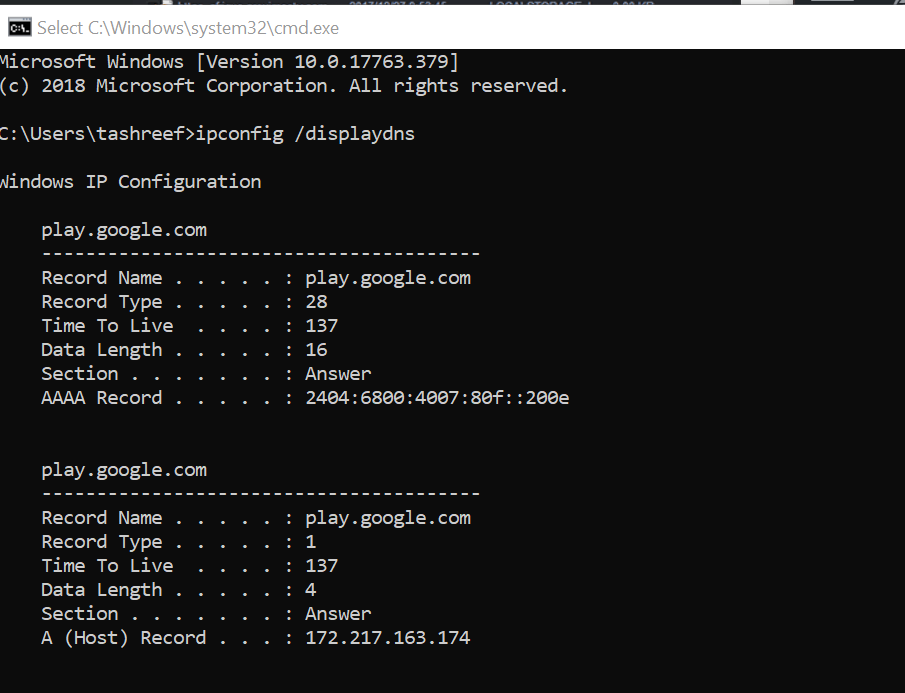
- سيعرض موجه الأوامر جميع سجلات DNS.
لكن العيب هو أنه يمكن فقط عرض المجال وليس صفحات الويب المحددة كما تراه في التاريخ. أيضًا ، يمكنك استعادة محفوظات الاستعراض من هنا ولكن يمكنك عرضها فقط.
2. جرب متصفحًا مختلفًا

أيضًا ، إذا كنت قلقًا بشأن حدوث ذلك مرة أخرى وتفضل التبديل إلى متصفح بديل ، فنحن نوصي بشدة باستخدام Opera.
تعد منصة Chromium هذه (تمامًا مثل Chrome) بالتأكيد خيارًا مثاليًا لجميع المستخدمين الذين يهتمون بالخصوصية والموثوقية. يحتوي على كل ما يفعله Chrome مع إضافة خيارات الخصوصية المحسّنة.
قم بتشغيل فحص النظام لاكتشاف الأخطاء المحتملة

تنزيل Restoro
أداة إصلاح الكمبيوتر

انقر ابدأ المسح للعثور على مشاكل Windows.

انقر إصلاح الكل لإصلاح المشكلات المتعلقة بالتقنيات الحاصلة على براءة اختراع.
قم بتشغيل فحص للكمبيوتر الشخصي باستخدام Restoro Repair Tool للعثور على الأخطاء التي تسبب مشاكل الأمان وحالات التباطؤ. بعد اكتمال الفحص ، ستستبدل عملية الإصلاح الملفات التالفة بملفات ومكونات Windows حديثة.
ستبقيك الشبكة الافتراضية الخاصة المدمجة مجهولاً في جميع الأوقات أثناء التصفح ، بينما يسمح لك مانع الإعلانات المدمج بمنع مواقع الويب من تتبعك وتنميطك.
وفقًا للاختبارات ، عند تمكين Adblocker ، يتم تحميل الصفحات الغنية بالمحتوى بشكل أسرع بنسبة تصل إلى 90٪. كما ترون ، هذه الأرقام رائعة جدًا. هذا يعني أنه يمكنك تثبيت Opera واستخدامه على أجهزة الكمبيوتر القديمة المنخفضة الجودة.
يمكن أن تمنع الإعلانات القوية والموثوقة من Opera أيضًا الإعلانات الضارة التي تعزز أمان المتصفح.
إذا كنت ترغب في دعم مواقع الويب المفضلة لديك ، فيمكنك إضافتها إلى قائمة الاستثناءات الخاصة بك وسيسمح لهم المتصفح بتحميل الإعلانات.
دعونا نلقي نظرة سريعة علىدلائل الميزات:
- واجهة مستخدم قابلة للتخصيص بالكامل مع السمات والأوضاع وشريط العرض الجانبي ومجموعة لوحة المفاتيح المضمنة
- وضع Turbo لتحسين السرعة بشكل أكبر
- Adblocker مدمج للتخلص من الانحرافات ، وتحسين أوقات تحميل صفحات الويب وتبسيط تجربة التصفح الخاصة بك
- أداة VPN مدمجة لإخفاء هوية تصفحك وإلغاء حظر المحتوى المقيد جغرافيًا
- أداة لقطة مدمجة لالتقاط شاشتك دون عناء
- سير عمل ومساحات عمل قابلة للتخصيص مع تطبيقات المراسلة الفورية والوسائط الاجتماعية مثل Twitter و Facebook أو Instagram للدردشة والاستكشاف والبقاء على اتصال بأحدث الأخبار دون مغادرة متصفحك شبابيك

أوبرا
0 تنازلات ، 0 أخطاء ، فقط أسرع ، أفضل ، 100٪ خاص ، وتصفح بدون إعلانات مع Opera.
3. قم باستعادة الإصدار السابق
- تأكد من إغلاق Google Chrome. افتح ال مستكشف الملفات.
- انتقل إلى الموقع التالي.
C: \ Users \ Your username \ AppData \ Local \ Google \ Chrome - داخل مجلد Chrome ، انقر بزر الماوس الأيمن على ملف بيانات المستخدم مجلد وحدد استعادة الإصدار السابق. سيفتح نافذة خصائص بيانات المستخدم.
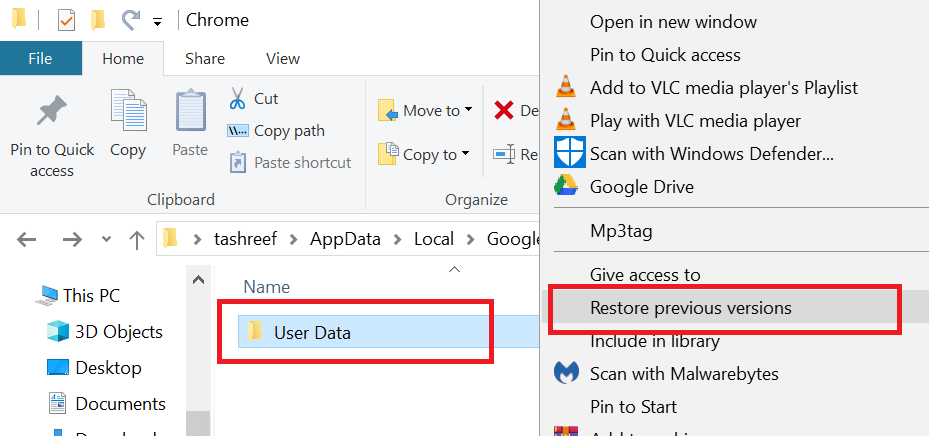
- حدد ملف بيانات المستخدم المجلد الذي تريد استعادته وانقر فوق يعيد زر.
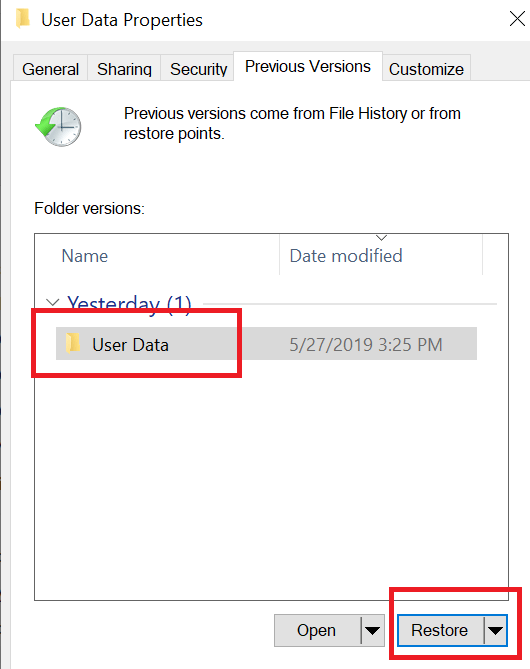
- الآن يجب استعادة سجل تصفح Chrome والبيانات الأخرى ويجب أن تكون قادرًا على الوصول إليها بالضغط السيطرة + H عندما يكون متصفح Chrome قيد التشغيل.
5. تحقق من السجل من نشاطي على Google
- انتقل إلى موقع Google صفحة نشاطي.
- تسجيل الدخول إلى حساب Google الخاص بك المرتبط بمتصفح Google Chrome الخاص بك.
- بعد تسجيل الدخول ، يمكنك عرض جميع محفوظات الاستعراض السابقة على صفحة نشاطي على Google.
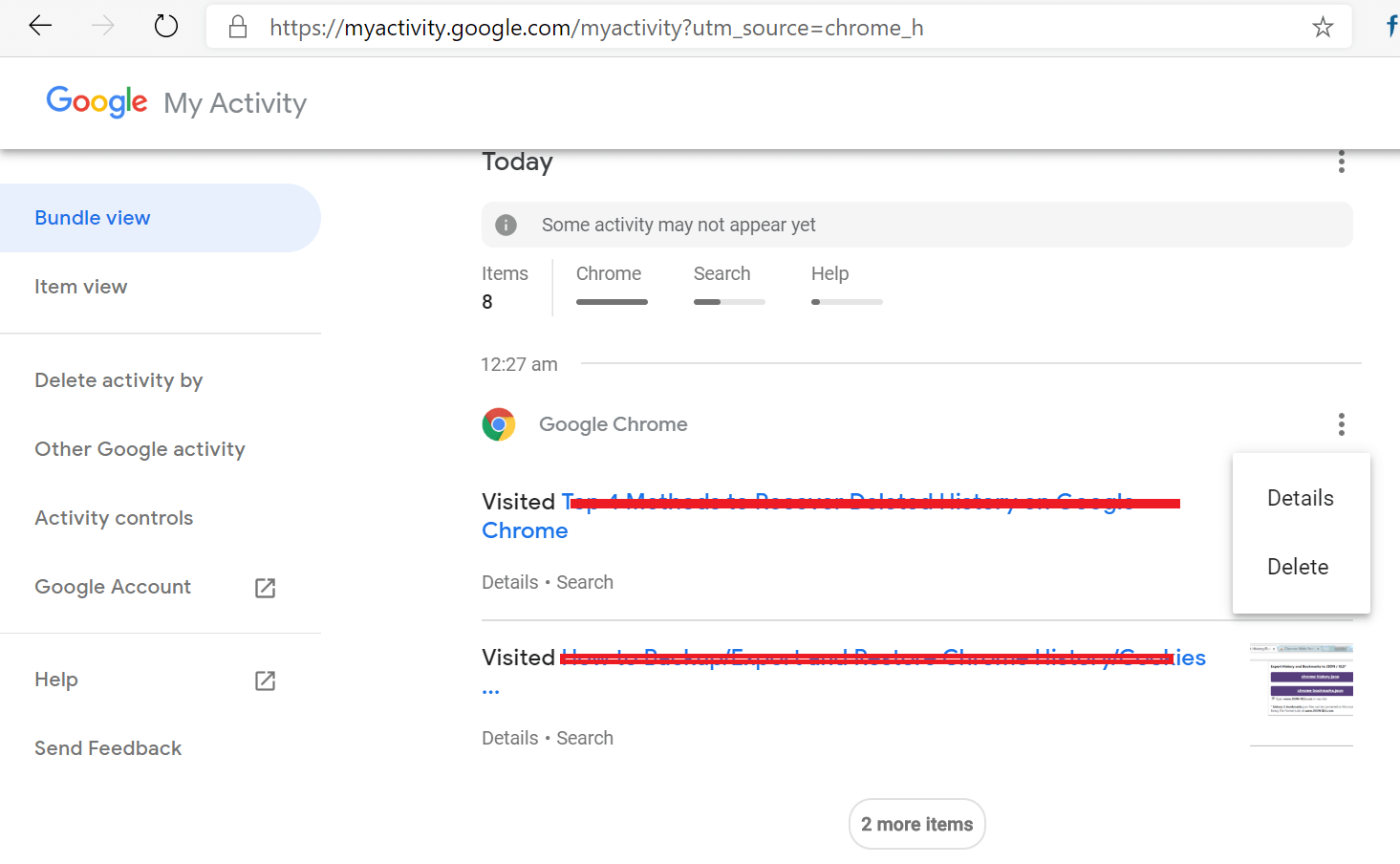
- يمكنك تصفح الأيام والأشهر ، والتحقق من صفحات الويب التي تمت زيارتها مؤخرًا ، وما إلى ذلك.
- ومع ذلك ، لن تتمكن من استعادة السجل مباشرة إلى Google Chrome من هنا. يمكنك حذف أي من سجلات التصفح بالنقر فوق خيارات (ثلاث نقاط) وحدد حذف.
ملحوظة: تسجل هذه الصفحة محفوظات الاستعراض فقط إذا قمت بتسجيل الدخول إلى حساب Google الخاص بك في وقت زيارة صفحة الويب. لن يتم حفظ أي صفحات يتم الوصول إليها دون تسجيلها أو وضع التصفح المتخفي.
6. أعد تثبيت Google Chrome
- صحافة Windows مفتاح + R. لفتح يركض.
- يكتب يتحكم وانقر فوق "موافق" للفتح لوحة التحكم.
- انقر فوق البرامج> البرامج والميزات.

- حدد Google Chrome وانقر فوق الغاء التثبيت.
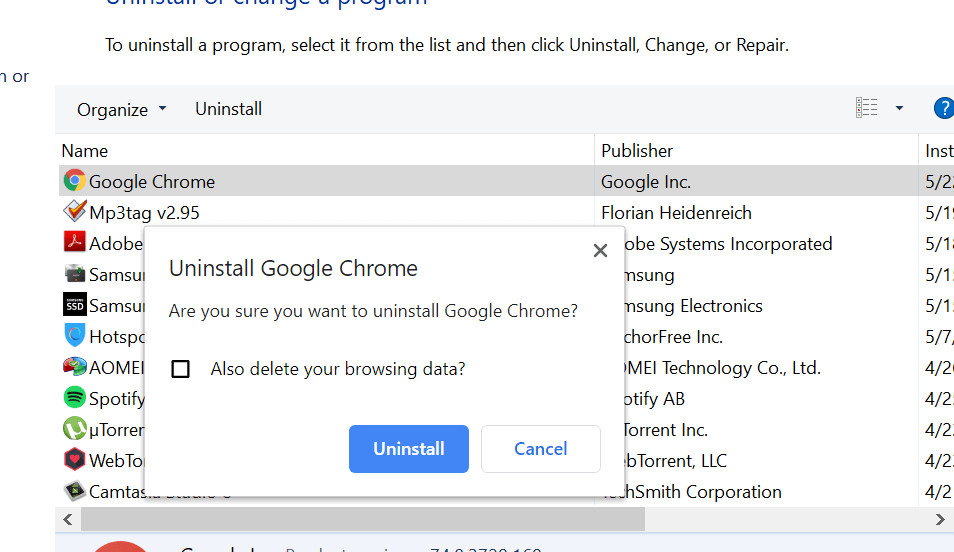
- الآن ، تأكد هل تريد أيضًا حذف بيانات التصفح الخاصة بك؟ الخيار غير محدد.
- انقر فوق الغاء التثبيت المضي قدما.
- انتقل الآن إلى صفحة تنزيل Google Chrome وقم بتثبيت المتصفح.
- بعد التثبيت ، انتقل إلى صفحة التاريخ وتحقق مما إذا كان سجل التصفح الخاص بك مرئيًا.
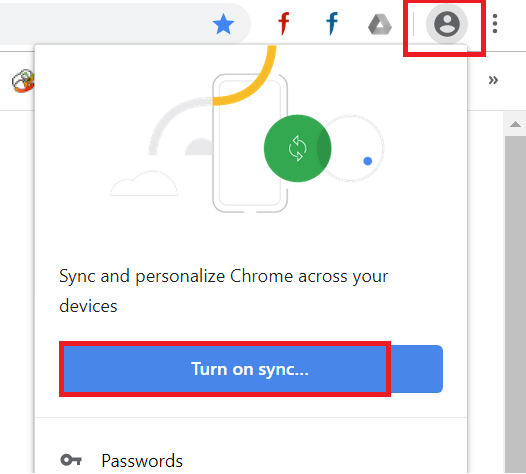
- إذا لم يكن كذلك ، فانقر فوق الملف الشخصي رمز في الزاوية اليمنى العليا وحدد قم بتشغيل المزامنة.
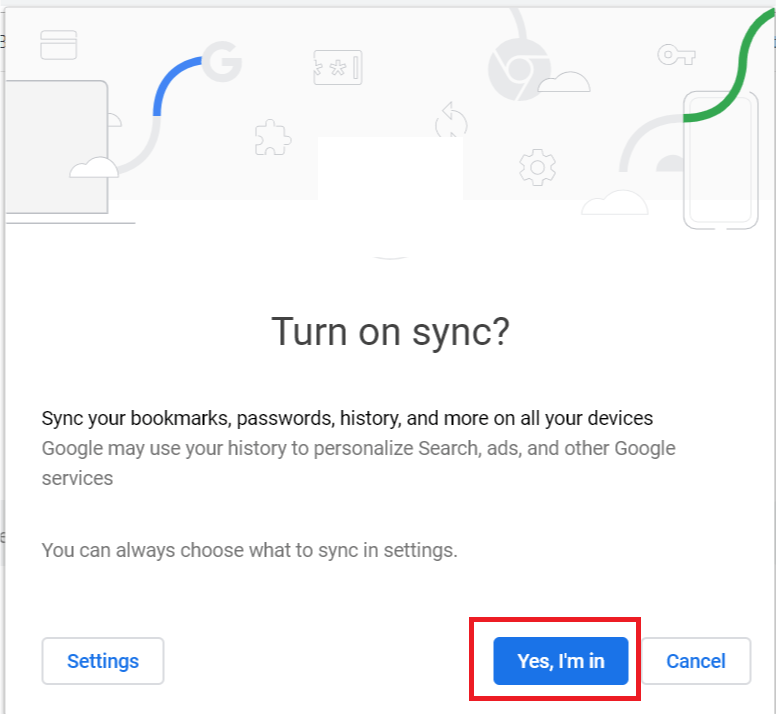
- أدخل الآن بيانات اعتماد حساب Google الخاص بك ثم حدد نعم ، أنا مشترك.
هذا هو. تحقق الآن من محفوظات الاستعراض بالضغط على السيطرة + H. يجب أن يكون Chrome قد استعاد جميع محفوظات الاستعراض والبيانات الأخرى من حساب Google الخاص بك.
هذه هي الطرق الست التي يمكنك استخدامها للعثور على بيانات تصفح Google Chrome واستعادتها. هل ساعدتك هذه المقالة في حل مشكلتك؟ لا تخبرنا في التعليقات أدناه.
 هل ما زلت تواجه مشكلات؟قم بإصلاحها باستخدام هذه الأداة:
هل ما زلت تواجه مشكلات؟قم بإصلاحها باستخدام هذه الأداة:
- قم بتنزيل أداة إصلاح الكمبيوتر تصنيف عظيم على TrustPilot.com (يبدأ التنزيل في هذه الصفحة).
- انقر ابدأ المسح للعثور على مشكلات Windows التي قد تتسبب في حدوث مشكلات بجهاز الكمبيوتر.
- انقر إصلاح الكل لإصلاح المشكلات المتعلقة بالتقنيات الحاصلة على براءة اختراع (خصم حصري لقرائنا).
تم تنزيل Restoro بواسطة 0 القراء هذا الشهر.


